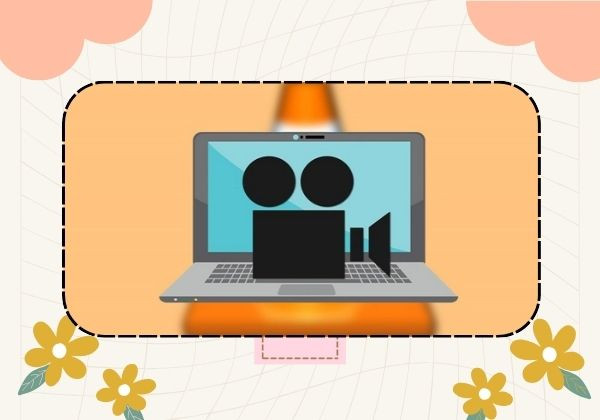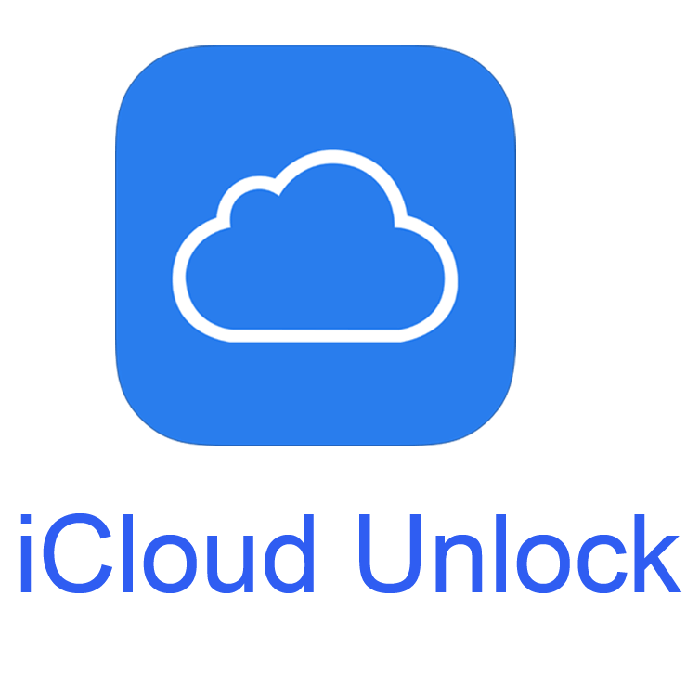Hướng dẫn cách tắt bàn phím laptop Win 10 cơ bản, chi tiết từng bước. Khám phá cách vô hiệu hóa bàn phím bằng Device Manager, BIOS, và phần mềm hỗ trợ.Hướng dẫn cách tắt bàn phím laptop Win 10 cơ bản, chi tiết từng bước. Khám phá cách vô hiệu hóa bàn phím bằng Device Manager, BIOS, và phần mềm hỗ trợ. Bàn phím laptop là một phần không thể thiếu trong việc sử dụng máy tính hàng ngày. Tuy...
Bài viết cùng chủ đề
Hướng dẫn cách tắt bàn phím laptop Win 10 cơ bản, chi tiết từng bước. Khám phá cách vô hiệu hóa bàn phím bằng Device Manager, BIOS, và phần mềm hỗ trợ.Hướng dẫn cách tắt bàn phím laptop Win 10 cơ bản, chi tiết từng bước. Khám phá cách vô hiệu hóa bàn phím bằng Device Manager, BIOS, và phần mềm hỗ trợ.
Bàn phím laptop là một phần không thể thiếu trong việc sử dụng máy tính hàng ngày. Tuy nhiên, có những trường hợp bạn cần tắt bàn phím, chẳng hạn khi muốn sử dụng bàn phím ngoài, bàn phím gặp lỗi, hoặc để tránh trẻ em vô tình nhấn phím. Bài viết này sẽ hướng dẫn bạn cách tắt bàn phím laptop Win 10 cơ bản, dễ thực hiện và hiệu quả.

Lợi Ích Của Việc Tắt Bàn Phím Laptop
Việc tắt bàn phím laptop có thể mang lại nhiều lợi ích tùy thuộc vào nhu cầu sử dụng:
Hạn chế lỗi phím: Khi bàn phím bị lỗi, việc tắt có thể ngăn chặn các tín hiệu không mong muốn.
Sử dụng bàn phím ngoài: Nếu bạn có bàn phím cơ hoặc bàn phím rời, tắt bàn phím laptop sẽ tránh xung đột.
Tránh tai nạn: Với gia đình có trẻ nhỏ, việc tắt bàn phím giúp bảo vệ dữ liệu quan trọng.
Hướng dẫn chi tiết cách tắt bàn phím laptop Win 10
1. Tắt bàn phím Laptop thông qua Device Manager
Device Manager là công cụ tích hợp sẵn trong Windows, cho phép bạn quản lý các thiết bị phần cứng.
Các bước thực hiện:
Nhấn tổ hợp phím Windows X và chọn Device Manager.
Trong cửa sổ Device Manager, tìm đến mục Keyboards.
Nhấp chuột phải vào Standard PS/2 Keyboard hoặc thiết bị tương ứng.
Chọn Disable device (Vô hiệu hóa thiết bị).
Xác nhận bằng cách nhấn Yes.
Lưu ý: Một số thiết bị không cho phép vô hiệu hóa, bạn có thể áp dụng các cách khác bên dưới.
2. Gỡ Driver bàn phím
Cách này sẽ loại bỏ trình điều khiển (driver) của bàn phím, khiến nó không hoạt động.
Hướng dẫn:
Mở Device Manager như trên.
Tìm đến Keyboards, nhấp chuột phải vào thiết bị.
Chọn Uninstall device (Gỡ cài đặt thiết bị).
Khởi động lại máy tính để áp dụng thay đổi.
Lưu ý: Windows có thể tự động cài đặt lại driver, do đó, bạn cần thực hiện thêm bước ngăn cập nhật tự động.
3. Ngăn Windows cập nhật Driver tự động
Để đảm bảo bàn phím không được kích hoạt lại sau khi gỡ driver, bạn cần chặn Windows Update.
Thao tác:
Nhấn Windows R, gõ gpedit.msc và nhấn Enter.
Trong Group Policy Editor, điều hướng đến:
Computer Configuration > Administrative Templates > System > Device Installation > Device Installation Restrictions.
Chọn Prevent installation of devices not described by other policy settings.
Kích hoạt tùy chọn này và nhấn OK.

Xem thêm: Loa vi tính
4. Sử dụng phần mềm bên thứ ba
Nếu không muốn can thiệp sâu vào hệ thống, bạn có thể sử dụng các phần mềm hỗ trợ tắt bàn phím như:
KeyFreeze: Dễ sử dụng, cho phép khóa toàn bộ bàn phím và chuột.
Keyboard Locker: Công cụ nhỏ gọn, phù hợp cho việc tạm thời khóa bàn phím.
Cách sử dụng KeyFreeze:
Tải và cài đặt phần mềm từ trang chủ.
Khởi chạy ứng dụng, chọn Lock Keyboard & Mouse.
Khi muốn mở khóa, nhấn tổ hợp phím mặc định (ví dụ: Ctrl Alt Del).
5. Tắt bàn phím qua BIOS
BIOS là một công cụ mạnh mẽ, cho phép bạn kiểm soát nhiều thành phần của laptop, bao gồm bàn phím.
Các bước thực hiện:
Khởi động lại máy tính và nhấn phím truy cập BIOS (thường là F2, Del hoặc Esc).
Trong BIOS, tìm đến mục Integrated Peripherals hoặc tương tự.
Tìm tùy chọn liên quan đến bàn phím và tắt nó.
Lưu thay đổi và khởi động lại máy.
Những lưu ý quan trọng
Cẩn thận với thao tác: Sai sót trong quá trình vô hiệu hóa có thể ảnh hưởng đến hoạt động của máy tính.
Sao lưu dữ liệu: Nên lưu trữ dữ liệu quan trọng trước khi thực hiện bất kỳ thay đổi nào trên hệ thống.
Cài đặt lại driver: Nếu cần kích hoạt lại bàn phím, bạn chỉ cần cài đặt lại driver qua Windows Update.
Kết luận
Hy vọng với bài viết này, bạn đã hiểu rõ cách tắt bàn phím laptop Win 10 cơ bản. Tùy vào mục đích và mức độ can thiệp, bạn có thể lựa chọn phương pháp phù hợp. Nếu gặp khó khăn, đừng ngần ngại để lại câu hỏi để được hỗ trợ. Hãy chia sẻ bài viết nếu bạn thấy hữu ích, và đừng quên theo dõi để cập nhật thêm nhiều thủ thuật Windows thú vị khác!
Tham khảo: Nguyễn Kim
Bài viết liên quan
Gợi ý hình nền iphone 15 pro max tuyệt đẹp
Bạn đang sài điện thoại iphone và muốn tìm hình nền điện thoại iphone 15 pro max đẹp thì bài viết hôm nay sẽ gợi ý hình nền iphone 15 pro max tuyệt đẹp bạn có thể tham khảo. (more…)
tháng 11
Giới thiệu mốt số tủ lạnh mini giá rẻ đáng để quan tâm
Khám phá các mẫu tủ lạnh mini giá rẻ đáng để quan tâm. Bài viết cung cấp danh sách sản phẩm, tiêu chí chọn mua và mẹo bảo quản hiệu quả. Hãy đầu tư một chiếc tủ lạnh mini phù hợp để tối ưu hóa không gian sống và tận hưởng sự tiện lợi ngay hôm nay! (more…)
tháng 11
Những cách tổ hợp phím quay màn hình laptop đơn giản
Tìm hiểu những cách tổ hợp phím quay màn hình laptop đơn giản và hiệu quả trên Windows, macOS. Khám phá hướng dẫn chi tiết và mẹo sử dụng tối ưu trong bài viết này! (more…)
tháng 11
Nhận biết bàn phím laptop bị liệt nút và cách khắc phục
Bạn sài laptop thường xuyên làm bàn phím laptop bị liệt nút và gây cảm giác khó chịu vậy tình trạng này có khắc phục được không? hãy tìm hiểu trong bài viết này, chúng ta sẽ tìm hiểu cách nhận biết dấu hiệu bàn phím bị liệt nút và các giải pháp hiệu quả để khắc phục tình trạng này. (more…)
tháng 11
Giới thiệu máy giặt Aqua sản phẩm được mọi người quan tâm
Tìm hiểu máy giặt Aqua - sản phẩm được yêu thích nhờ công nghệ hiện đại, tiết kiệm năng lượng và giá cả hợp lý. Khám phá ngay các dòng máy giặt phù hợp với gia đình bạn! (more…)
tháng 11
Bàn phím laptop bị liệt có sửa được không? Nguyên nhân bàn phím laptop bị liệt
Bàn phím laptop bị liệt là một vấn đề phổ biến mà nhiều người dùng gặp phải. Tình trạng này không chỉ gây khó khăn trong quá trình làm việc mà còn ảnh hưởng đến trải nghiệm sử dụng máy tính. Trong bài viết này, chúng ta sẽ tìm hiểu nguyên nhân khiến bàn phím laptop bị liệt, các biện pháp khắc phục cũng như cách sửa chữa hiệu quả. (more…)
tháng 11
Hướng dẫn cách bẻ khoá iphone những điều bạn cần biết
Bẻ khóa iPhone là một trong những chủ đề gây tranh cãi trong cộng đồng người dùng smartphone. Nhiều người muốn bẻ khóa để tận dụng tối đa các tính năng của thiết bị, trong khi một số khác lại lo ngại về rủi ro và hậu quả có thể xảy ra. Trong bài viết này, chúng ta sẽ đi sâu vào khái niệm bẻ khóa iPhone, quy trình thực hiện, những lợi ích và rủi ro, cũng như các biện pháp phòng ngừa...
tháng 11
Bí Quyết Làm Đẹp Tự Tin: Son Dưỡng Môi Không Màu – Sự Kết Hợp Hoàn Hảo Giữa Chăm Sóc và Phong Cách
Son dưỡng môi không màu không chỉ là một sản phẩm chăm sóc cá nhân, mà còn là một biểu tượng của sự tự tin và phong cách. Trong thế giới làm đẹp ngày nay, son dưỡng môi không màu đã trở thành một phần quan trọng trong bộ sưu tập trang điểm của nhiều người. Hãy cùng khám phá những ưu điểm và cách sử dụng đặc biệt của son dưỡng môi không màu để đạt được vẻ ngoại hình tự tin... son dưỡng. son dưỡng môi. son dưỡng môi không màu
tháng 02
Khám Phá Sức Hút của Aveeno Dưỡng Thể: Bí Quyết Cho Làn Da Mềm Mại và Khỏe Mạnh
Làn da của chúng ta đòi hỏi sự chăm sóc đặc biệt để giữ cho nó mềm mại, mịn màng và khỏe mạnh. Trong thế giới ngày nay, có nhiều sản phẩm chăm sóc da đa dạng, nhưng một trong những tên tuổi nổi bật là Aveeno. Trong bài viết này, chúng ta sẽ khám phá về Aveeno Dưỡng Thể, sản phẩm đã chinh phục hàng triệu trái tim và mang lại làn da trải nghiệm tuyệt vời như thế nào. 1. Aveeno Dưỡng... chăm sóc da. dưỡng thể
tháng 02
Khám Phá Hạt Chia là Gì và Những Lợi Ích Sức Khỏe Đặc Biệt từ “Siêu Thực Phẩm” Này
Bạn có thắc mắc về hạt chia là gì và tại sao nó được coi là một "siêu thực phẩm"? Hãy cùng chúng tôi khám phá nguồn dinh dưỡng và những lợi ích sức khỏe đặc biệt mà hạt chia mang lại cho cơ thể của bạn. 1. Hạt Chia là Gì? Hạt chia, hay còn gọi là Salvia Hispanica, là loại hạt nhỏ có nguồn gốc từ một loại cây thuốc nam mọc ở khu vực Mỹ Latinh. Loại hạt này được biết đến với... hạt chia
tháng 01